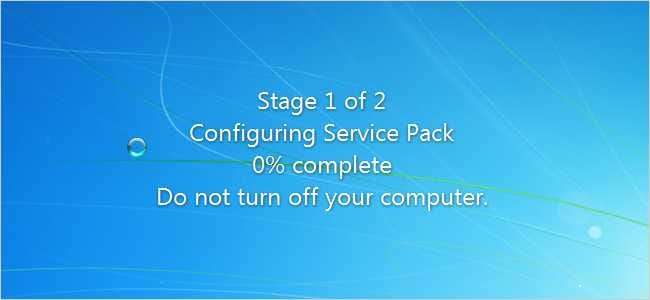
Microsoft har nettopp gitt ut den endelige versjonen av Service Pack 1 for Windows 7, men skal du slippe alt og gå gjennom prosessen med å installere den? Hvor kan du få det? Vi har svarene for deg.
Hvis du aldri har installert en oppdateringspakke før, er det bare en stor samling av rettelser og endringer for operativsystemet ditt, samlet i en stor fettnedlasting for å gjøre det mer praktisk hvis du installerer på nytt - hvis du har oppdatert Windows, bør har de fleste løsningene allerede installert gjennom Windows Update.
Svar på spørsmål du bør stille
Enten du skulle stille disse spørsmålene eller ikke, gir vi deg svarene du virkelig trenger å vite.
-
Hvor laster du ned den?
Mens du kan laste ned oppdateringspakken manuelt fra Microsofts nedlastingsside , bør du sannsynligvis bare gå gjennom Windows Update og velge den valgfrie SP1-oppdateringen derfra, siden den bare laster ned akkurat det du trenger. Mer om dette nedenfor. -
Er det i Windows Update? Vil jeg få det automatisk?
Nei. Det er en valgfri oppdatering (på dette tidspunktet) i Windows Update, så du får den bare hvis du velger å installere den. -
Gjør dette deg tryggere?
Hvis du ikke har installert noe av Windows Update på en stund, først, skam deg! Det er viktig å holde deg oppdatert! Også denne utgivelsen er i hovedsak en stor fettoppsummering av alle sikkerhetsoppdateringer og feilrettinger siden Windows 7 ble utgitt, kombinert med noen ekstra funksjonalitetsbiter. Hvis du har Windows Update satt til automatisk, vil ikke oppdateringspakken gjøre deg sikrere . -
Hvor lang tid tar det å installere?
Installasjonstiden er ikke veldig lang, omtrent 30 minutter, men avhengig av internettforbindelsen din, vil det ta ganske lang tid å laste ned. Det beste alternativet er å starte installasjonen og deretter gå bort en stund. -
Skal jeg slippe alt og installere det i dag?
Ikke med mindre du kjeder deg eller ikke har kjørt oppdateringer på lenge. Det er veldig lite når det gjelder nye funksjoner, og du vil bedre vente til nedlastingshastigheten er over. Det er også mulighet for problemer, så det kan være lurt å vente.
Hvis du vil laste den ned direkte, kan du gjøre det fra Microsofts nedlastingsside .
Nye funksjoner i Service Pack 1
Det er ikke massevis av flotte nye ting i SP1, i det minste fra sluttbrukerens perspektiv. Her er en rask liste over ting som kanskje kan ha betydning for deg:
- Forbedret ytelse på HDMI-lydenhet: det er en liten oppdatering som hjelper påliteligheten til HDMI-lydenheter etter omstart. Dette er oppført som en funksjon i utgivelsesnotatene, men føles virkelig som en feilretting.
- Korrigert oppførsel når du skriver ut XPS-dokumenter med blandet orientering: Hvis du prøver å skrive ut XPS-dokumenter som har liggende og stående sider i samme dokument, blir de nå skrevet ut riktig. Alle 5 av dere kan nå glede dere.
- Endre oppførselen til funksjonen “Gjenopprett tidligere mapper ved pålogging”: Hvis du brukte funksjonen “Gjenopprett tidligere mapper ved pålogging” i Mappealternativer, vil mappene gjenopprettes til et kaskadet sett med vinduer. Nå vil de gjenopprette hvor de var.
- Støtte for avanserte vektorutvidelser (AVX): støtter en nyere prosessorutvidelse som forbedrer ytelsen for flytende punkt-intensive applikasjoner.
- Forbedret støtte for avansert format (512e) lagringsenheter: harddiskprodusenter går over til en ny 4KB fysisk sektorstørrelse, og nå støtter Windows 7 dette bedre.
Det er mange andre feilrettinger og sikkerhetsoppdateringer, men disse er de mest bemerkelsesverdige i henhold til Microsofts dokumentasjon .
Installere Windows 7 Service Pack 1
Gå til Windows Update gjennom søkefeltet på Start-menyen, og klikk deretter på lenken "Viktige oppdateringer er tilgjengelige". Hvis du ikke ser denne lenken, klikker du på "Se etter oppdateringer" på venstre side, så vises den.
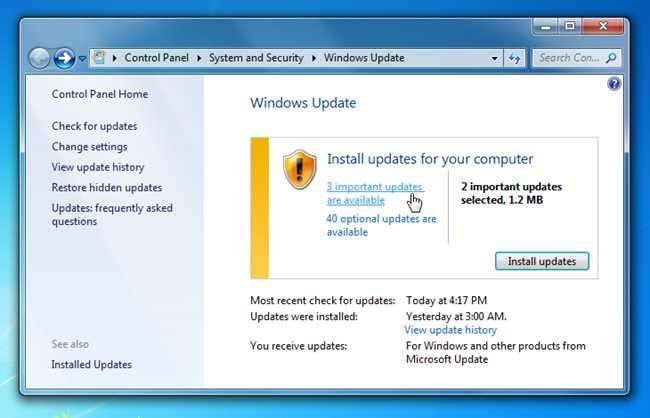
Du bør se Windows 7 Service Pack 1 i listen, og du må sjekke den (den er ikke merket av som standard).
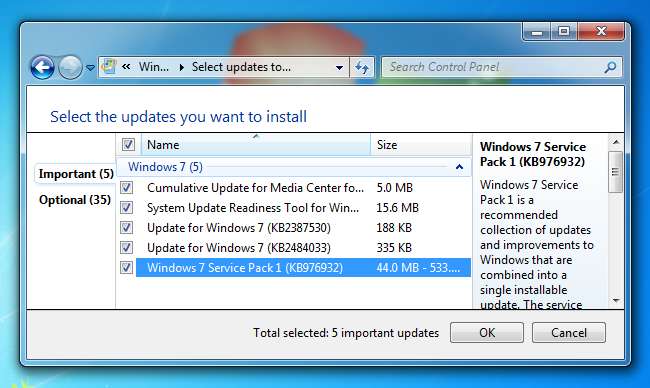
Klikk på OK-knappen, klikk deretter for å installere den, og vent bare. Det tar litt tid å laste ned, og når den er lastet ned, vil den tvinge deg til å starte på nytt.
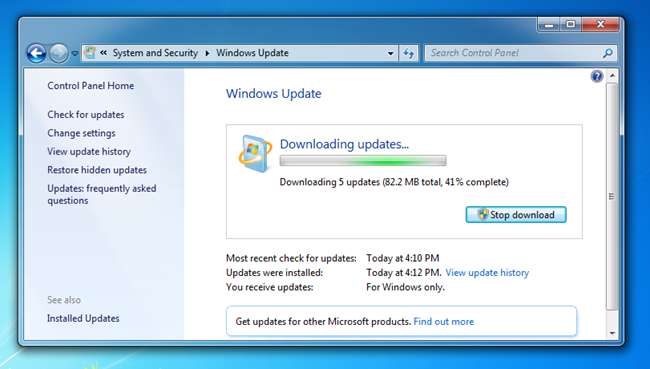
Etter litt mer tid vil du starte på nytt, ting vil skje, og så vil du se dialogboksen som sier at den er installert.
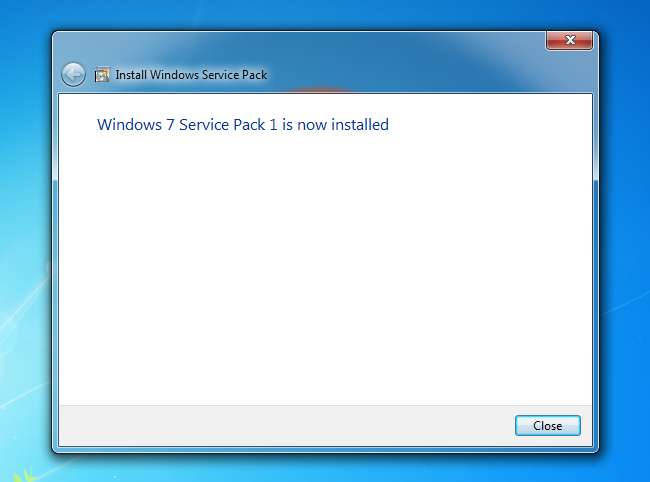
Det er mye hvitt mellomrom i den dialogen. Virker som om de kunne ha satt et bilde der, eller gjort det mindre.







